Windows 11でZip、RAR、7z、Tarを解凍する方法
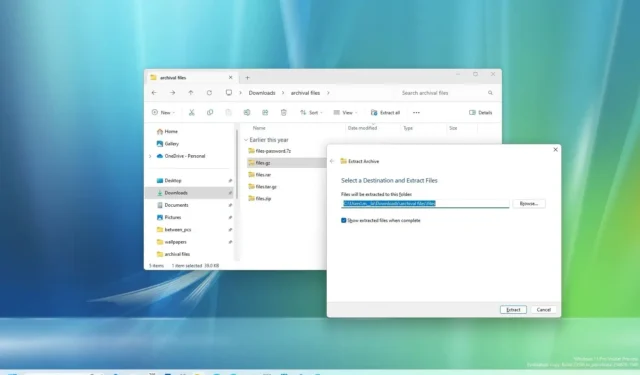
Windows 11 23H2では、サードパーティのアプリケーションを使用せずに、ファイル エクスプローラーを介してネイティブに Zip、RAR、Tar、および 7-Zip アーカイブ コンテナーからファイルを開いて抽出することができます。このガイドでは、その方法について説明します。
オペレーティング システムには長い間ファイルを解凍する機能が含まれていましたが、RAR や 7-Zip などの他のアーカイブ形式にはサードパーティ ツール (7Zip や WSL など) を使用する必要がありました。ただし、バージョン 23H2 以降のリリースでは、Windows 11 に libarchive オープンソース プロジェクトが統合され、「.tar」を含む (ただしこれに限定されない) 多くのアーカイブ形式がサポートされます。tar.gz」、「.tar.bz2」、「.tar.zst」、「.tar.xz」、「.tgz」。tbz2」、「.tzst、」。txz、” . rar」および「.7z」。
新しいサポートはファイル エクスプローラーの新しいバージョンとシームレスに統合され、ファイルは「.zip」ファイルのアイコンと同じ圧縮フォルダー アイコンで表示されます。
このガイドでは、Windows 11 23H2 でファイル エクスプローラーを使用して Zip、RAR、および 7-Zip コンテナーを開いて抽出する簡単な手順を説明します。
Windows 11 で Zip、RAR、7z、Tar ファイルを抽出する
Windows 11 23H2 では、「.zip」、「.tar」などからファイルを抽出できます。tar.gz」、「.tar.bz2」、「.tar.zst」、「.tar.xz」、「.tgz」。tbz2」、「.tzst、」。txz、” . rar」と「.7z」コンテナの2つの方法があります。すべてのアイテムまたは各アイテムを個別に抽出することができます。以下の手順でその方法を示します。
ファイルエクスプローラーからすべてのファイルを抽出します
Windows 11 で Zip、RAR、7z、または Tar コンテナからすべてのファイルを抽出するには、次の手順を実行します。
-
Windows 11 でファイル エクスプローラーを開きます。
-
圧縮ファイルの場所を含むフォルダーを参照します。
-
Zip、RAR、7z、Tar ファイルを右クリックし、[すべて展開]オプションを選択します。(ファイルを選択して、コマンド バーから「すべて展開」ボタンをクリックすることもできます。)
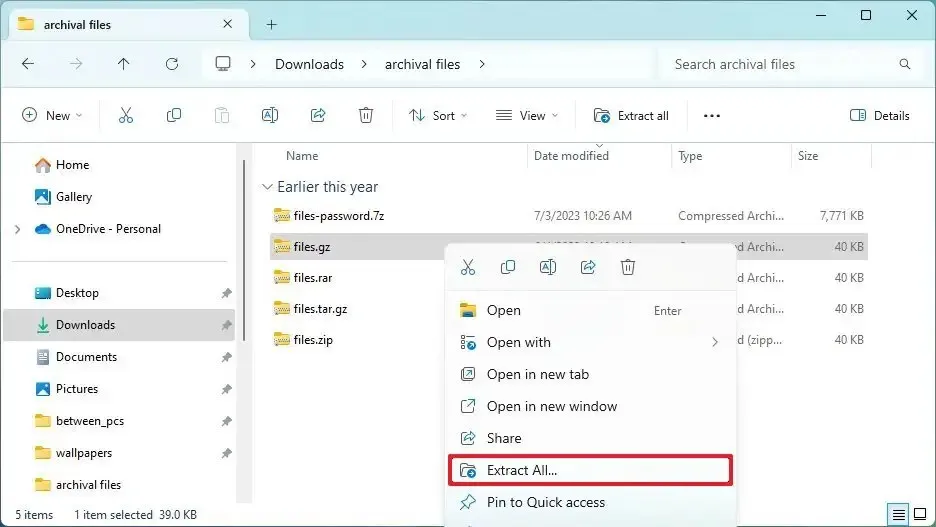
-
(オプション) [参照]ボタンをクリックし、ファイルを抽出するフォルダーを選択します。
-
「抽出」ボタンをクリックします。
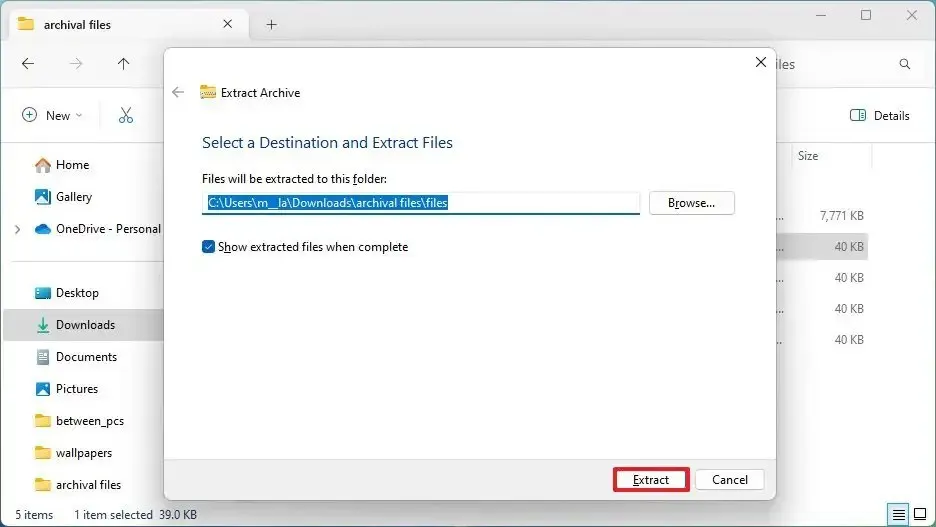
手順を完了すると、ファイルは Windows 11 23H2 上の選択したフォルダーに抽出されます。
ファイルエクスプローラーから単一のファイルを抽出する
Zip、RAR、7z、または Tar コンテナを開いて 1 つのファイルを抽出するには、次の手順を実行します。
-
ファイル エクスプローラーを開きます。
-
Zip、RAR、7z、または Tar ファイルのあるフォルダーを参照します。
-
アーカイブ形式をダブルクリックして開きます。
-
ファイルを選択します ( 「Ctrl + A」キーボード ショートカット)。
-
選択範囲を右クリックし、「コピー」オプションを選択します。
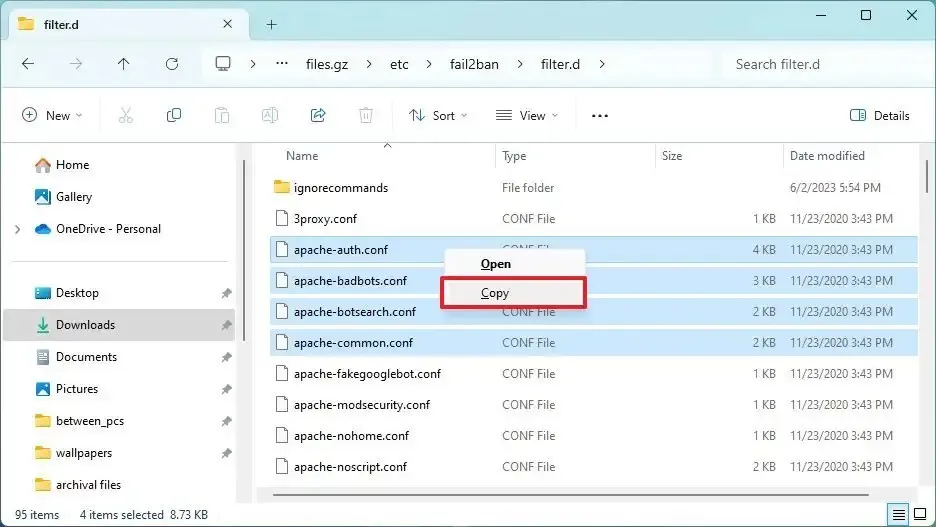
-
ファイルを抽出する場所を参照します。
-
フォルダー内を右クリックし、[貼り付け]オプションを選択します。
手順を完了すると、ファイルのコピーが Windows 11 上の指定したフォルダーに抽出されます。
Windows 11 には長い間「.tar」コンテナーのサポートも含まれていましたが、これはコマンド プロンプトからのみ利用できました。新しい統合では、追加のアーカイブ形式のサポートが強化されており、ファイル エクスプローラーから利用できます。
Microsoft はアーカイブ形式を作成できる機能の有効化にも取り組んでいますが、これは将来のアップデートで導入される機能です。ただし、以前から利用可能であったように、ファイル エクスプローラーを使用して zip ファイルを作成できます。
また、この統合は暗号化なしのアーカイブに対してのみ機能します。コンテナーが暗号化パスワードを使用している場合は、「アーカイブ抽出ウィザードを完了しません。このアーカイブには暗号化されたデータが含まれています。暗号化は現在サポートされていません。」メッセージが表示され、統合を通じてそのメッセージを開くことはできません。



コメントを残す